Bord Microsoft navigateur vous permet de mémoriser et gérer les mots de passe dans Windows 10. Bien que la fonctionnalité soit assez basique, elle est assez bonne et répond à l’objectif. Comme la plupart des navigateurs, Edge prend également en charge Remplir un formulaire. Cette fonctionnalité se souvient de vos informations souvent remplies et propose de remplir automatiquement les formulaires Web pour vous. Ce message a maintenant été mis à jour pour le nouveau navigateur Microsoft Edge (Chromium).
Activer les mots de passe et le remplissage de formulaire dans Microsoft Edge
Pour activer les mots de passe et remplir des formulaires et gérer les mots de passe enregistrés :
- Lancer le navigateur Edge
- Aller aux paramètres
- Activer l’offre d’option d’enregistrement des mots de passe
- Modifiez ou supprimez les mots de passe ici.
Lisez les instructions ci-dessous pour plus de détails.
Ouvrir les paramètres Edge
Lancer le navigateur Edge
Aller à ‘Paramètres et plus‘ (visible sous la forme de 3 points) et choisissez ‘Réglages‘ option.
Vous pouvez également le saisir dans la barre d’adresse et appuyer sur le bouton Entrée pour accéder à ces paramètres de mot de passe.
edge://settings/profiles
Lis: Microsoft Edge continue de supprimer les mots de passe enregistrés
Activer l’option « Proposer d’enregistrer les mots de passe » dans Edge
Ensuite, sélectionnez ‘Mots de passe‘ sous votre profil.
Ici vous pouvez trouver quatre options :
- Proposer d’enregistrer les mots de passe : si vous désactivez cette option, votre navigateur n’affichera pas le message Enregistrer les mots de passe qui s’affiche une fois que vous avez saisi un nom d’utilisateur et un mot de passe sur un site Web.
- Se connecter automatiquement
- Mots de passe enregistrés : affiche tous les mots de passe enregistrés.
- Jamais sauvé.
Basculez simplement le curseur pour ‘Proposer de sauvegarder les mots de passe‘ à ‘Sur‘ pour activer les mots de passe et le remplissage de formulaires dans le navigateur.
Lis: Edge ne se souvient pas des mots de passe.
Modifier ou supprimer des mots de passe dans Edge
Si vous souhaitez gérer les mots de passe, juste en dessous de la section ‘Proposer d’enregistrer les mots de passe’, vous verrez ‘Mots de passe enregistrés‘ panneau. Ici, vous verrez la liste des sites Web pour lesquels Edge a enregistré votre nom d’utilisateur et vos mots de passe de connexion.
Pour le modifier ou supprimer les mots de passe enregistrés pour un site Web, cliquez sur le ‘Plus d’actions‘ menu (visible sous forme de 3 points) signe sur le côté droit.
Ensuite, pour le supprimer, sélectionnez ‘Effacer‘ option.
Pour modifier la même chose, choisissez ‘Détails‘.
Noter: Dans les versions récentes d’Edge, vous pouvez maintenant voir directement le Modifier le mot de passe lien.
Puis, dans le ‘Détails du mot de passe enregistré‘ qui s’ouvre (affichant l’URL du site, le nom d’utilisateur et le mot de passe) modifiez-le comme vous le souhaitez.
Le mot de passe ne sera pas visible mais sera représenté par des points.
Pour voir le mot de passe, vous devez cliquer sur l’icône en forme d’œil.
Une fenêtre contextuelle de sécurité Windows s’ouvrira dans laquelle vous devrez entrer votre mot de passe ou code PIN Windows pour afficher votre mot de passe.
C’est tout ce qu’il faut! De cette façon, vous pouvez facilement activer les mots de passe et le remplissage de formulaires dans Edge et les gérer à votre guise.
Si vous avez besoin d’un outil de gestion de mots de passe riche en fonctionnalités, vous pouvez consulter certains de ces logiciels de gestion de mots de passe gratuits ou gestionnaires de mots de passe en ligne.
Lectures associées :








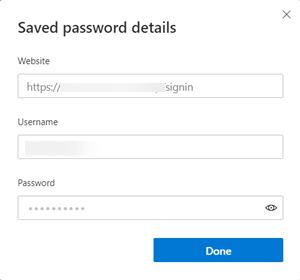


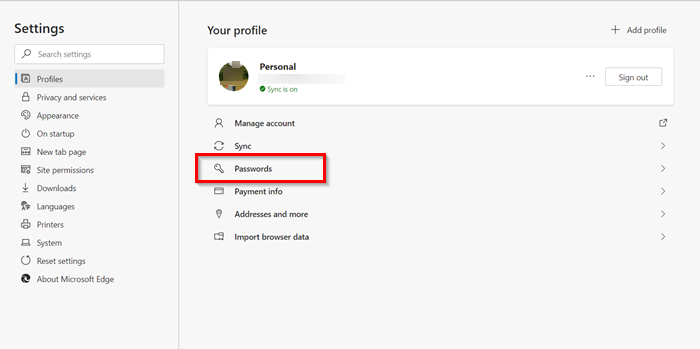
![[2023] 6 façons de copier / coller du texte brut sans formatage](https://media.techtribune.net/uploads/2021/03/5-Ways-to-Copy-Paste-Plain-Text-Without-Formatting-on-Your-Computer-shutterstock-website-238x178.jpg)






